Android Telefona Linux İşletim Sistemi Kurma Detaylı Anlatım
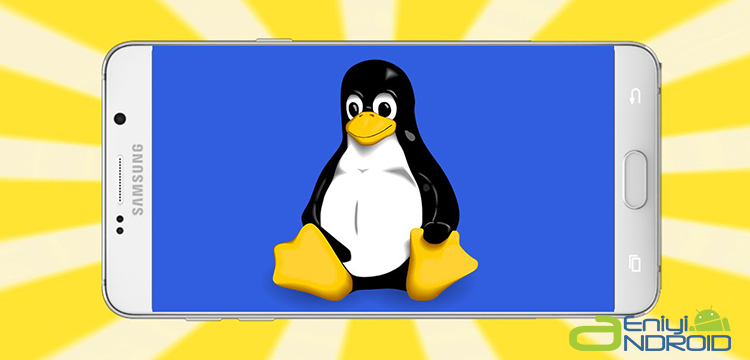
Android Telefona Linux İşletim Sistemi Kurma Detaylı Anlatım
Android telefon veya tablet üzerinde Arch Linux işletim sistemini çalıştırmanı mümkün.
Root Olmadan Android’e Linux İşletim Sistemi Yüklemek geliştiren Conanical firmasının geliştirdiği mobil işletim sistemi Linux tabanlı Ubuntu Touch ile Android kullanıcıları Ubuntu Touch’u ön yükleme yapabiliyor. Böylece Android kullanıcıları cihazlarında Android işletim sistemi ile beraber Ubuntu’yu da çalıştırabiliyor.
Root ile Android üzerinde Arch Linux çalıştırmak için aşağıdaki uygulamaları indirin;
•Arch Linux Installer uygulaması. (Google Play üzerinden indirmek için tıklayınız.)
•Terminal Emulator uygulaması. (Google Play üzerinden indirmek için tıklayınız.)
•Android VNC uygulaması. (Google Play üzerinden indirmek için tıklayınız. )
İşlemin uygulaması:
•Arch Linux installer uygulamasını çalıştırın, Download/Install Linux diyoruz. Açılan menüden External Storage (hafıza kartı) ve 1500 MB olan disk alanını 2000 MB olarak değiştiriyoruz. Install dedikten sonra Terminal Emulator devreye girecek ve yükleme işlemlerine başlayacak.
•Yükleme işlemi tamamlandıktan sonra yeniden Arch Linux installer uygulamasını çalıştırıyoruz ve 2. seçenek olan Run Arch Linux’a dokunuyoruz.
•Yeniden Terminal Emulator devreye girecek ve uygulama Arch Linux’u hazır hale getirecek. Bu kısımdan sonra eğer USB host üzerinden kablosuz klavye – mouse kullanabiliyorsanız işlemleriniz kolay olacaktır.
•İlk olarak Arch sistemini güncellemek için ” pacman -Suy ” yazıp entera basıyoruz.
•tightVNC server ayarlaması yapmak için ” pacman -S tightvnc xorg-fonts-misc ” yazıyoruz ve Enter tuşuna basıyoruz.
•İşlemler tamamlandıktan sonra sırası ile şu kodları yazmalısınız;
” export HOME=”/root” ” ardından Enter tuşuna basın.
” export USER=”root” ” yazın ve Enter tuşuna basın.
“ export DISPLAY=”:1″ “ yazın ve Enter tuşuna basın.
” vncserver -geometry 1280×720 ” yazın ve Enter tuşuna basın.
Password kısmına aklınızda kalacak kısa bir parola yazın. Verify kısmına yeniden parolanızı yazın ve Enter tuşuna basın.
•İşlemleri tamamladıktan sonra ” pacman -S lxde ” yazın ve Enter tuşuna basın. Ardından sonra Enter ve Y tuşu ve sonrasında yeniden Enter tuşuna basıyoruz.
•Son olarak ” startlxde ” yazıyoruz ve Enter tuşuna basıyoruz. Küçük uyarı mesajları alabilirsiniz. Aldırmayın. Android VNC programını çalıştırınız.
•AndroidVNC bilgileri doldurunuz:
Nickname: Me
Password: Az önce belirlediğiniz parola
Adress: Bu kısmı boş bırakın
Port: 5901 (Eğer 5901 numaralı port çalışmaz ise 5902 – 5903 portlarını da deneyebilirsiniz.)
Username: Bu kısma dokunmuyoruz.
Color Format: 24-bit.color 4bppi
•Tüm bilgileri doldurduktan sonra Connect tuşuna basıyoruz ve Arch Linux’u başarıyla yüklediniz.
•Çıkış yapmak için Terminal Emulatör’e dönerek Exit yazın. Enter tuşuna iki defa basarak sistemden çıkabilirsiniz.
_________________________________________________________________________________________________
UYARI: Web sitemiz üzerinde bulunan tüm yazılar, görseller ve tüm materyaller Eniyiandroid.com 'a aittir. Kaynak belirtilmeden site içeriği kopyalanamaz, alıntı yapılamaz, başka yerde yayınlanamaz.
Konu Hakkında Androidseverlerden daha fazla bilgi almak için görüşlerinizi yorum yaparak paylaşabilirsiniz.










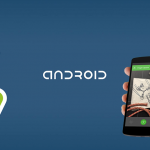

Hocam merhaba ilk işlemi yaptım ama 2. İşlemde run arch linux yazısı kapalı neden böyle